Blenderの「Freestyle」機能にて
- 線のストローク
- 線の連続性
- 線の種類
- 線の色
- 線の透明度
- 線の厚さ
- 線のジオメトリ
- 線のテクスチャ
などを設定する方法についてのメモ。
線の設定
線の設定は、[プロパティ]ウィンドウ → [レンダーレイヤー]タブ → [Freestyleラインスタイル]パネルより行えます。
前記事(Freestyleで実線・破線にする方法(4/6))でも説明していますが、[Freestyleラインセット]パネルと[Freestyleラインスタイル]パネルは、対(つい)になっています。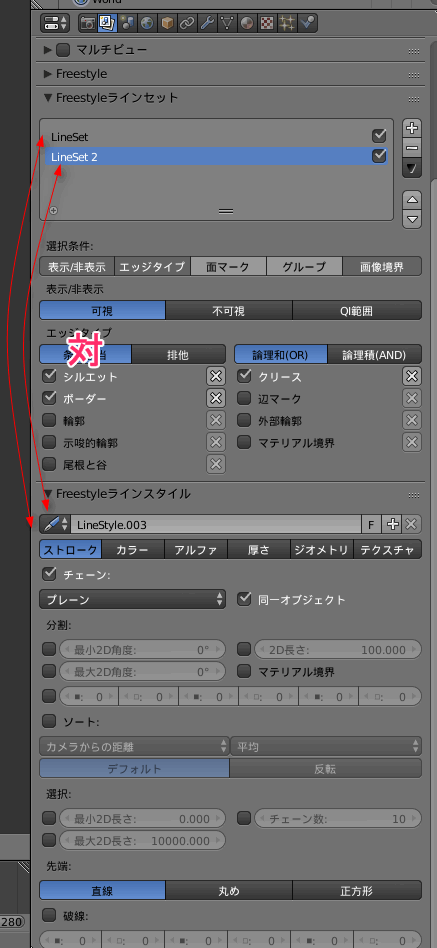
- [Freestyleラインセット]パネル:
- どのエッジを描画するかを設定するパネル
- [Freestyleラインスタイル]パネル:
- ラインセットに対して、どのような線を描画するかを設定できるパネル
なので、[Freestyleラインセット]パネルに、
- LineSet
- LineSet2
という2つのラインセットがある場合、以下のようにそれぞれにラインスタイルを適用する形になります。
- LineSet(ラインセット)
- LineStyle(ラインスタイル)
- LineSet2(ラインセット)
- LineStyle2(ラインスタイル)
ストローク
「線の連続性」「線の種類」などを設定できる項目です。(線の種類についてはでも解説しています)
- チェーン:
- 分割:
- 最小2D角度:
- チェーンを分割する「最小2D角度」の設定
- チェーンを最小2D角度未満の角度のポイントで分割する
- 2D長さ:
- チェーンを分割する曲線の「2D長さ」の設定
- 曲線の2D長さでチェーンを分割する
- 最大2D角度:
- チェーンを分割する「最大2D角度」の設定
- チェーンを最大2D角度以上の角度のポイントで分割する
- マテリアル境界:
- チェーンをマテリアルの境界で分割する設定
- ソート:
- ストロークを重ねる順序の設定
- 最小2D角度:
- 選択:
- 最小2D長さ:
- チェーンを選択する「最小2D長さ」の設定
- 最小2D長さによるチェーン選択を有効にする
- チェーン数:
- チェーンの最初から選択するチェーンの数の設定
- 最大2D長さ:
- チェーンを選択する「最大2D長さ」の設定
- 最大2D長さによるチェーン選択を有効にする
- 最小2D長さ:
- 先端:
- 破線:
- 破線を描けるようになる設定
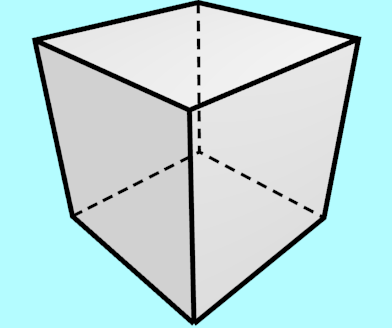
※詳しくは前記事(Freestyleで実線・破線にする方法(4/6))参照です
- 破線を描けるようになる設定
カラー
描画する線の色(カラー)を設定できます。
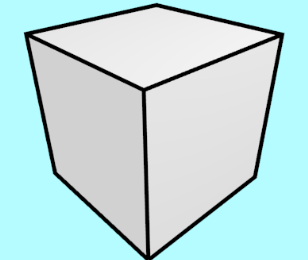 | 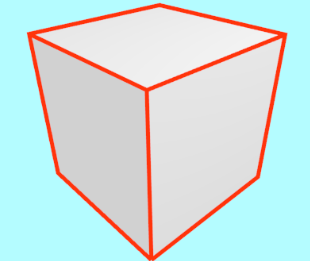 |
| ▲黒(デフォルト) | ▲赤 |
アルファ
描画する線の透明度(アルファ値)を設定できます。
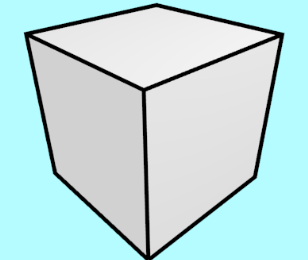 |  |
| ▲アルファ透過値:1.00 | ▲アルファ透過値:0.50 |
厚さ
線の「厚さ」を設定できます。
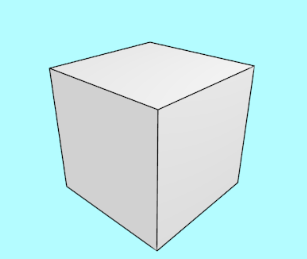 | 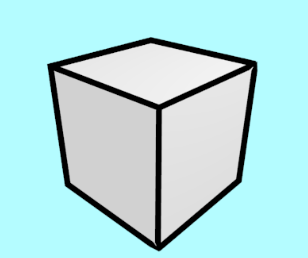 |
| ▲「厚さ」:1.00 | ▲「厚さ」:5.00 |
[プロパティ]ウィンドウ → [レンダー]タブ → [Freestyle]パネル よりから設定できる「線の太さ」と同じパラメータです。
基本的に、モディファイアーと組み合わせて使用します。
詳しくは次記事参照です↓
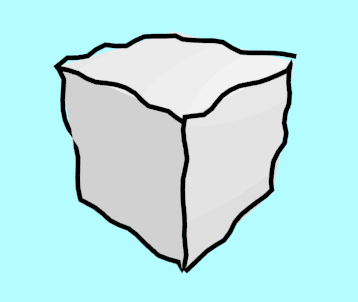
ジオメトリ
線に対して、様々な処理(エフェクト的なもの)をかけることが出来る設定です。
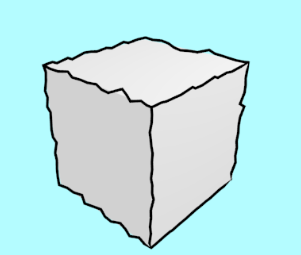 |  |
| ▲「バーリンノイズ2D」 | ▲「ポリゴン化」 |
ジオメトリ専用のモディファイアーを適用することで使用できます。
※詳しくは次記事参照です
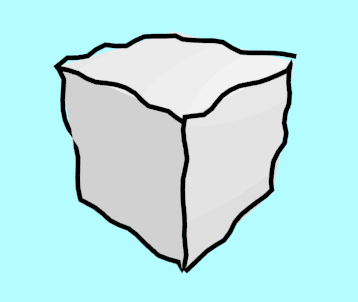
テクスチャ
線に「テクスチャ」を設定できます。
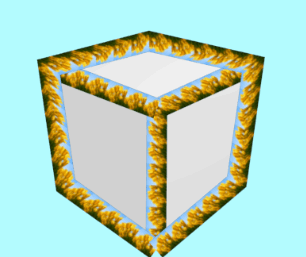 |
| ▲チューリップの画像をテクスチャに設定した例 |
※[プロパティ]ウィンドウ → [テクスチャー]タブ → [ラインスタイルテクスチャを表示]パネル からでも設定できます。
モディファイアについて
上述した
- カラー
- アルファ
- 厚さ
については、モディファイアーを追加することで、効果に応じた設定に変更することが出来ます。
例えば、「カラー」に「オブジェクトとの距離」モディファイアーを適用すれば、指定したオブジェクトとの距離に応じて色を変化させれたりします。
このページの情報は以上です。

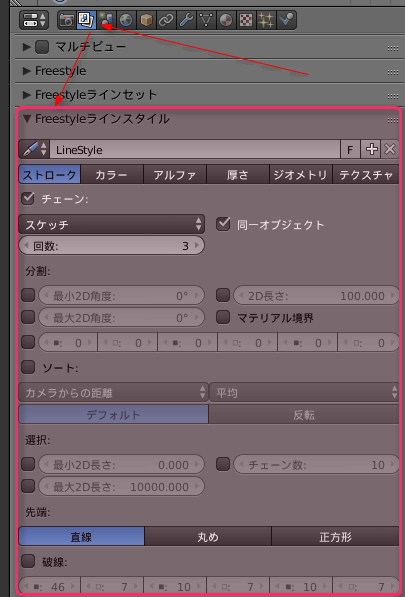
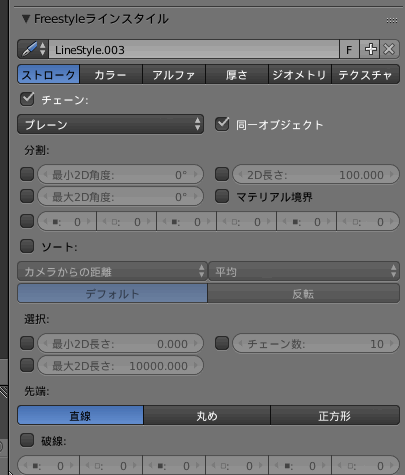

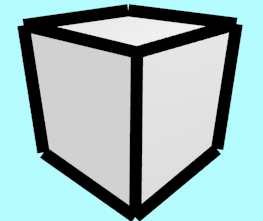

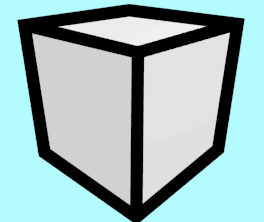

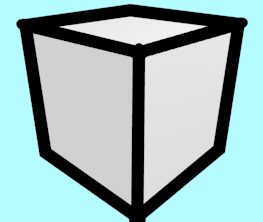
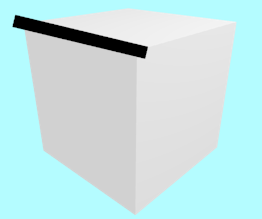
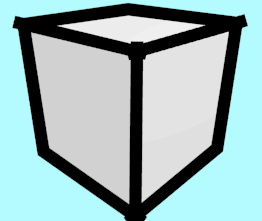
コメント